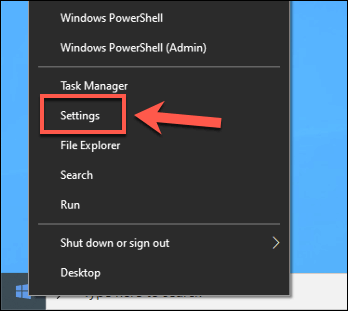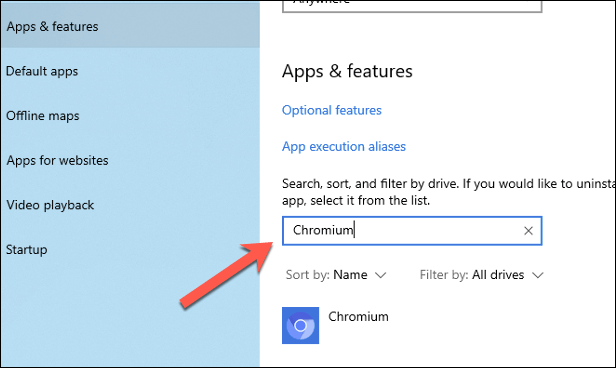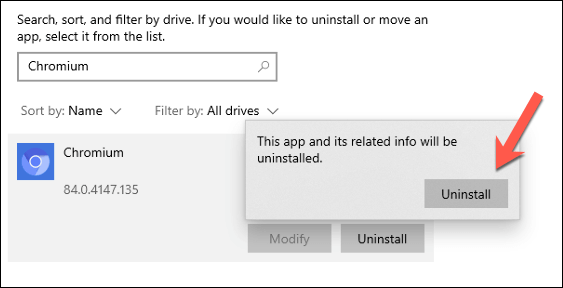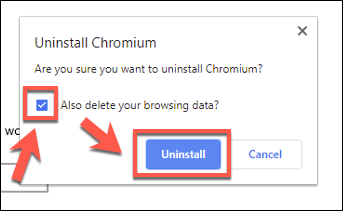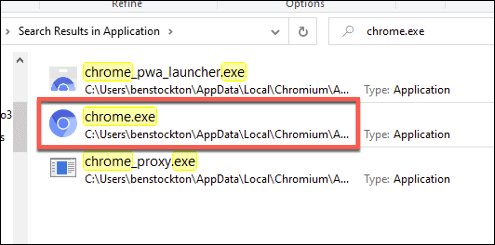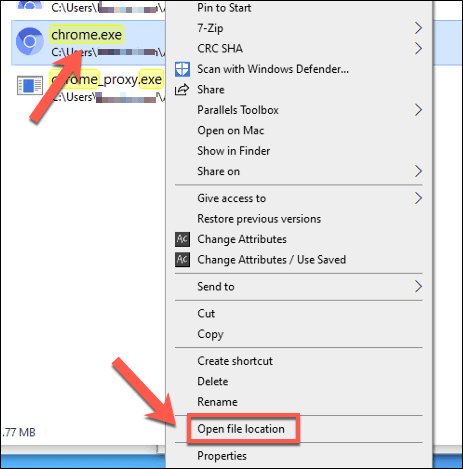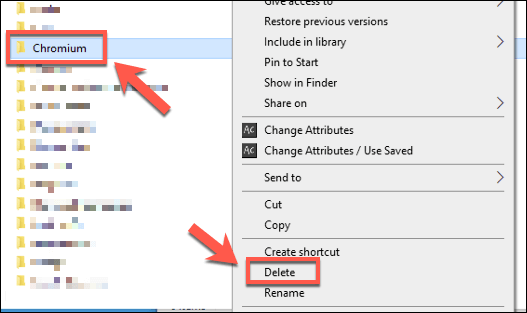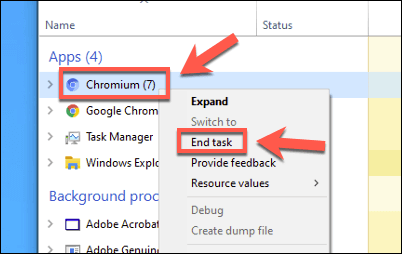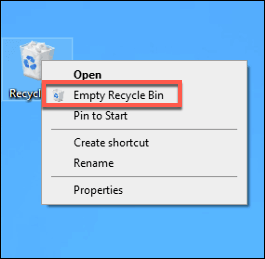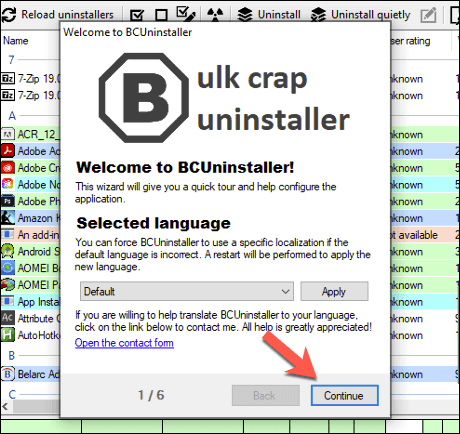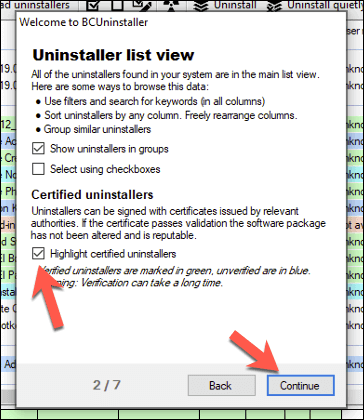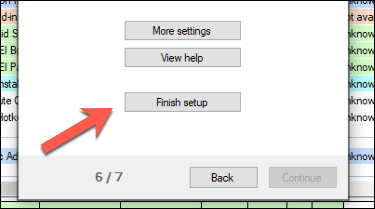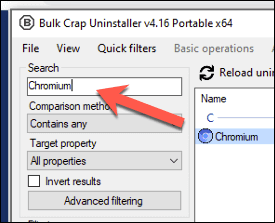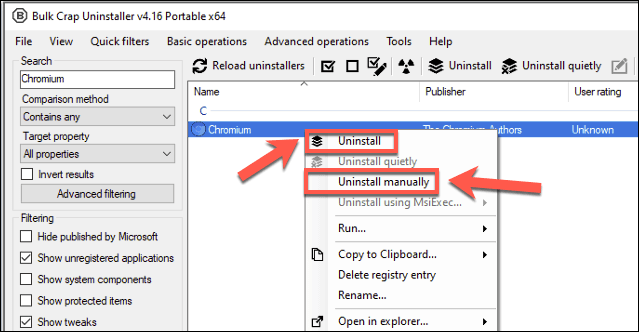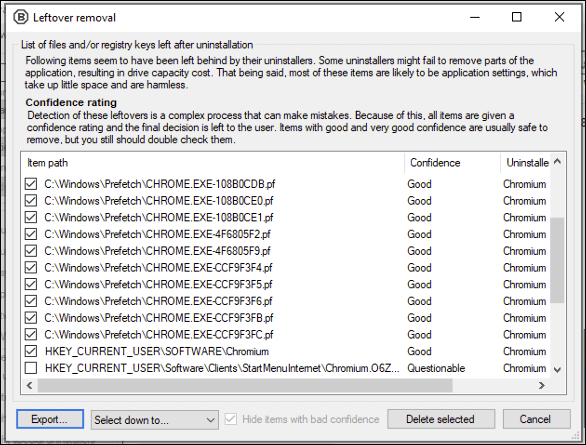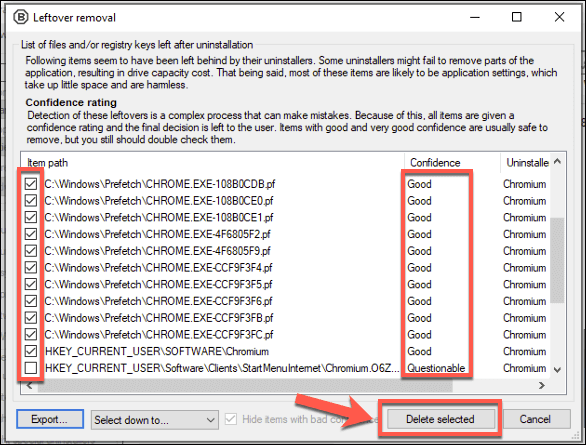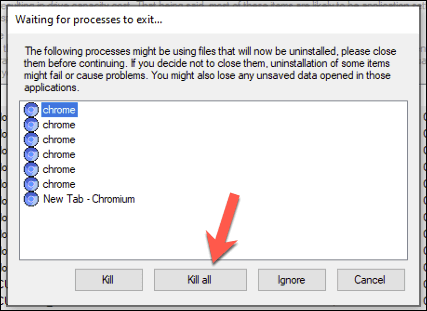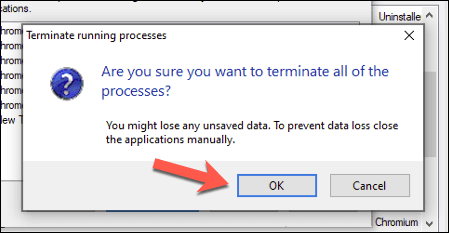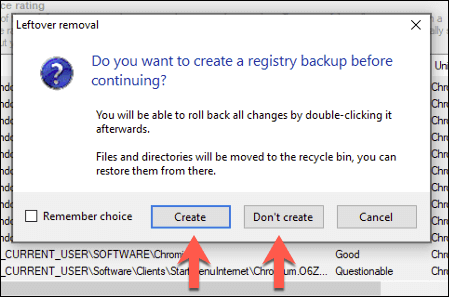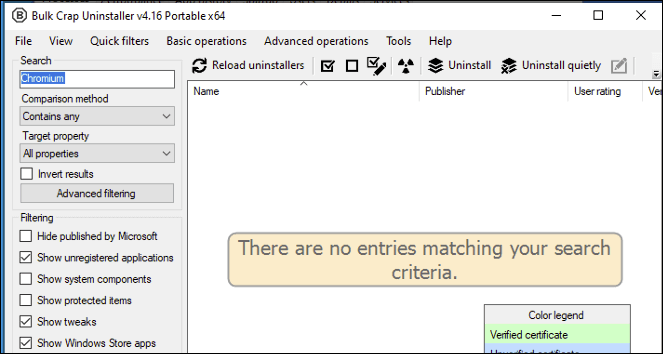Você pode estar familiarizado com o Google Chrome, mas há outro navegador afiliado ao Google do qual você talvez não tenha ouvido falar: Chromium. O Chromium é a alternativa de código aberto ao Chrome, compartilhando grande parte de sua base de código. O mecanismo de navegação do Chromium também é usado para outros navegadores conhecidos, como Microsoft borda.
Infelizmente, o navegador Chromium está sendo usado por motivos maliciosos. A menos que você baixe do site do projeto Chromium, você pode encontrá-lo empacotado com malware e outro conteúdo perigoso, impossibilitando-o de ser removido. Se quiser desinstalá-lo, veja como desinstalar o Chromium.

Como desinstalar o Chromium usando as configurações do Windows
Se você instalou o Chromium sozinho (usando um instalador de software), você não deve ter muitos problemas para removê-lo usando o menu Configurações do Windows.
Para iniciar, clique com o botão direito do mouse no menu Iniciar do Windows e clique em Configurações
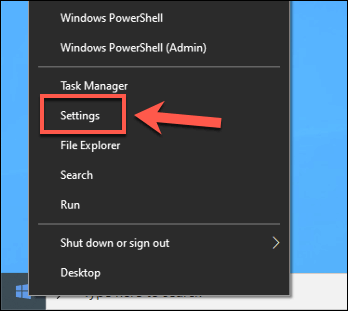 Na janela Configurações do Windows, pressione Aplicativos>Aplicativos e recursosNa barra de pesquisa, procure Chromium
Na janela Configurações do Windows, pressione Aplicativos>Aplicativos e recursosNa barra de pesquisa, procure Chromium
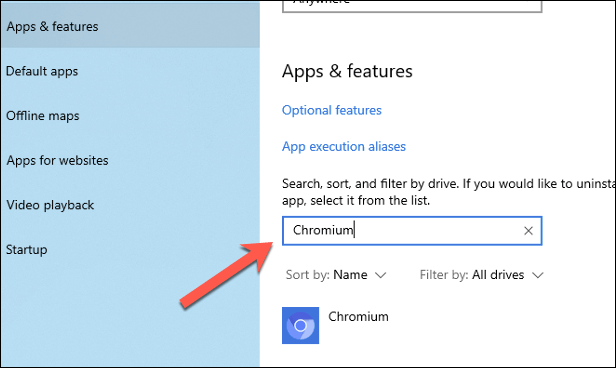 Clique na entrada Chromiume pressione Desinstalar>Desinstalarpara remover o navegador.
Clique na entrada Chromiume pressione Desinstalar>Desinstalarpara remover o navegador.
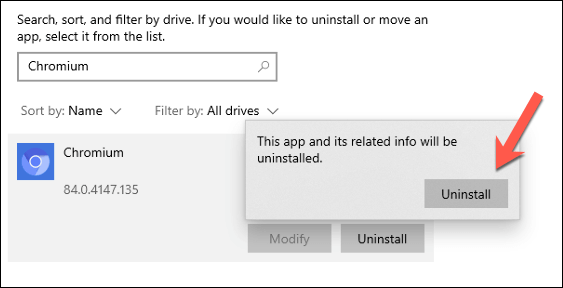 Na janela Desinstalar Chromium, clique no botão Também exclua a caixa de seleção de seus dados de navegaçãopara garantir que todos os dados pessoais sejam removidos ao remover o navegador. Clique em Desinstalarpara iniciar o processo de remoção.
Na janela Desinstalar Chromium, clique no botão Também exclua a caixa de seleção de seus dados de navegaçãopara garantir que todos os dados pessoais sejam removidos ao remover o navegador. Clique em Desinstalarpara iniciar o processo de remoção.
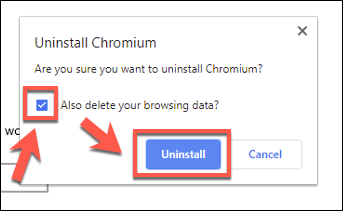
O processo de desinstalação deve levar apenas alguns segundos para ser concluído. Depois de concluído, a entrada do Chromium deve ser removida da lista de Aplicativos e recursose deve ser completamente desinstalada neste ponto.
Desinstalar manualmente o Chromium usando o Windows File Explorer
Embora o Chromium possa ser instalado, ele também pode vir empacotado como um arquivo ZIP ou incluído com outro software. Isso significa que pode não aparecer nas configurações do Windows para você desinstalar o Chromium automaticamente.
Esse é provavelmente o caso se o Chromium foi incluído como parte de um pacote de adware ou malware. Você precisará primeiro localizar a pasta de instalação do Chromium usando o Windows File Explorer e, em seguida, removê-la (e outros remanescentes) manualmente.
In_content_1 all: [300x250] / dfp: [640x360] ->
Para fazer isso, abra o Windows File Explorere, usando a barra de pesquisa, digite Chromium.exeou Chrome.exe. Isso pesquisará em seu PC o arquivo executável do navegador Chromium (e o diretório de instalação do Chromium). Você poderá determinar a diferença entre os executáveis do Google Chrome e do Chromium observando a cor do logotipo - o Chromium usa um logotipo totalmente azul, enquanto o Chrome usa vermelho, amarelo e verde.
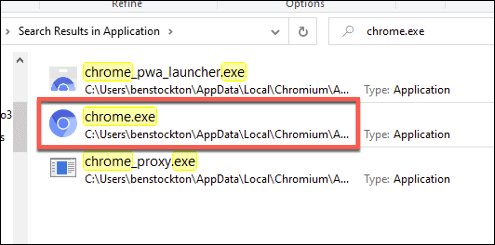 A pesquisa pode levar algum tempo para ser concluída. Assim que o Windows File Explorer encontrar o arquivo correto, clique com o botão direito do mouse na entrada nos resultados da pesquisa e pressione Abrir local do arquivo.
A pesquisa pode levar algum tempo para ser concluída. Assim que o Windows File Explorer encontrar o arquivo correto, clique com o botão direito do mouse na entrada nos resultados da pesquisa e pressione Abrir local do arquivo.
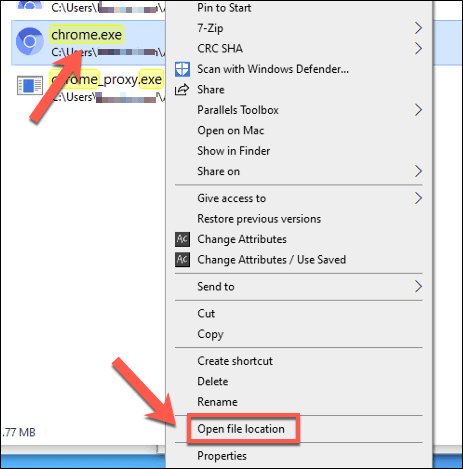 Isso abrirá a pasta com o arquivo executável do Chromium. Você pode usar a barra de URL do caminho na parte superior para subir uma ou duas pastas até ver a pasta principal do Chromium. Clique com o botão direito do mouse e pressione Excluirpara excluí-lo do PC.
Isso abrirá a pasta com o arquivo executável do Chromium. Você pode usar a barra de URL do caminho na parte superior para subir uma ou duas pastas até ver a pasta principal do Chromium. Clique com o botão direito do mouse e pressione Excluirpara excluí-lo do PC.
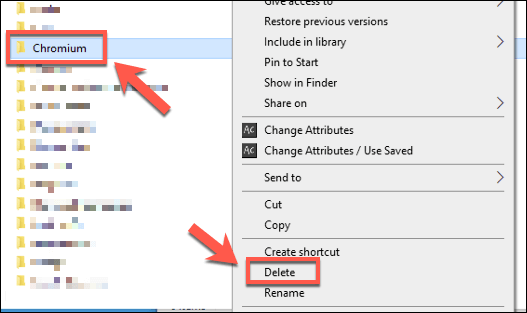 Se você não conseguir excluir a pasta Chromium, pode ser porque o próprio software ainda está aberto. Clique com o botão direito na barra de tarefas e pressione Gerenciador de Tarefaspara resolver isso.
Se você não conseguir excluir a pasta Chromium, pode ser porque o próprio software ainda está aberto. Clique com o botão direito na barra de tarefas e pressione Gerenciador de Tarefaspara resolver isso.
 No Gerenciador de Tarefasjanela, localize o processo Chromium. Clique com o botão direito na entrada e pressione Encerrar tarefapara forçar o fechamento. Repita as etapas acima para remover a pasta Chromiumassim que o Chromium for fechado.
No Gerenciador de Tarefasjanela, localize o processo Chromium. Clique com o botão direito na entrada e pressione Encerrar tarefapara forçar o fechamento. Repita as etapas acima para remover a pasta Chromiumassim que o Chromium for fechado.
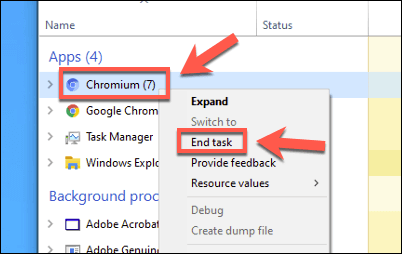 Uma vez excluído, você precisará permanentemente exclua a pasta Chromium esvaziando sua Lixeira. Localize o ícone da Lixeira em sua área de trabalho e clique com o botão direito em>Esvaziar Lixeirapara removê-lo completamente.
Uma vez excluído, você precisará permanentemente exclua a pasta Chromium esvaziando sua Lixeira. Localize o ícone da Lixeira em sua área de trabalho e clique com o botão direito em>Esvaziar Lixeirapara removê-lo completamente.
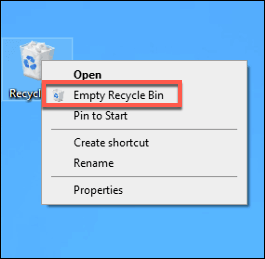
Usando terceiros Remover software para desinstalar o Chromium
Remover manualmente o Chromium é uma opção para lidar com uma instalação desonesta deste navegador Código aberto, mas se você estiver com dificuldades, pode prefira usar software de terceiros para removê-lo.
Por exemplo, você pode usar o código aberto Desinstalador Bulk Crap para remover o Chromium do seu PC. Isso o ajudará a encontrar e localizar o software que de outra forma você não conseguiria remover (como o Chromium).
Baixe e instale o Desinstalador Bulk Crap para começar. Ao ser executado pela primeira vez, ele examinará seus arquivos e Registro do Windows entradas para encontrar o software instalado em seu PC. Na janela de introdução Bem-vindo ao BCUninstaller, selecione seu idioma e clique em Continuarpara continuar.
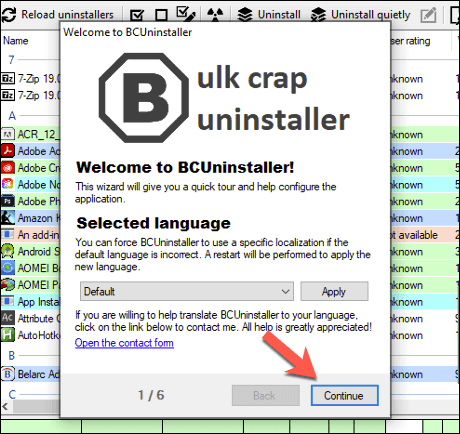 Confirme as configurações do programa em cada estágio. Por exemplo, se você deseja destacar os instaladores certificados (com certificados de software apropriados), clique na caixa de seleção Destacar desinstaladores certificadosantes de clicar em Continuar
Confirme as configurações do programa em cada estágio. Por exemplo, se você deseja destacar os instaladores certificados (com certificados de software apropriados), clique na caixa de seleção Destacar desinstaladores certificadosantes de clicar em Continuar
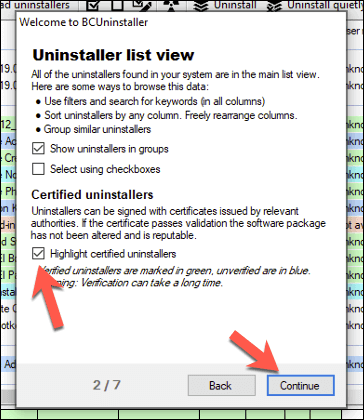 Depois de confirmar suas configurações, clique no botão Concluir configuração.
Depois de confirmar suas configurações, clique no botão Concluir configuração.
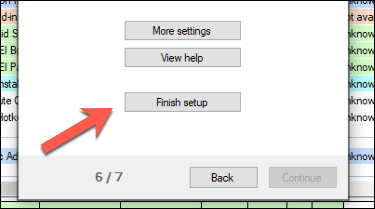 Uma lista do software instalado aparecerá na lista de aplicativos principais do Desinstalador em massa. Você pode rolar manualmente ou usar a barra de pesquisano canto superior esquerdo para pesquisar o Chromium.
Uma lista do software instalado aparecerá na lista de aplicativos principais do Desinstalador em massa. Você pode rolar manualmente ou usar a barra de pesquisano canto superior esquerdo para pesquisar o Chromium.
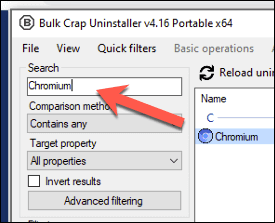 O lixo em massa O desinstalador deve restringir sua lista para mostrar apenas a entrada do Chromium. Se você confia no desinstalador do Chromium incluído, clique com o botão direito e pressione Desinstalar. Caso contrário, clique com o botão direito e pressione Desinstalar manualmentepara permitir que o Desinstalador Bulk Crap remova-o para você. Esta é provavelmente a melhor opção se você suspeitar que o Chromium foi instalado com malware.
O lixo em massa O desinstalador deve restringir sua lista para mostrar apenas a entrada do Chromium. Se você confia no desinstalador do Chromium incluído, clique com o botão direito e pressione Desinstalar. Caso contrário, clique com o botão direito e pressione Desinstalar manualmentepara permitir que o Desinstalador Bulk Crap remova-o para você. Esta é provavelmente a melhor opção se você suspeitar que o Chromium foi instalado com malware.
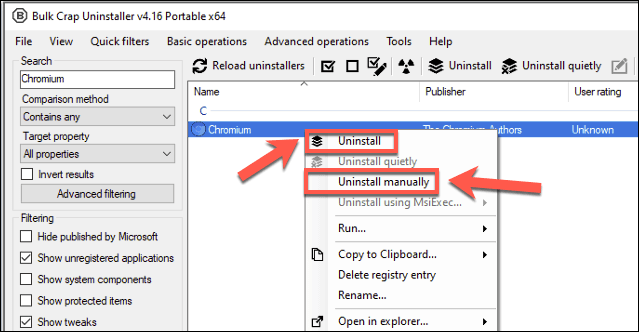 Se você selecionar a opção Desinstalar manualmente, o processo de remoção do Chromium começará. Uma lista de pastas, arquivos e entradas do Registro do Windows potencialmente restantes aparecerá na janela Remoção de sobrasprimeiro.
Se você selecionar a opção Desinstalar manualmente, o processo de remoção do Chromium começará. Uma lista de pastas, arquivos e entradas do Registro do Windows potencialmente restantes aparecerá na janela Remoção de sobrasprimeiro.
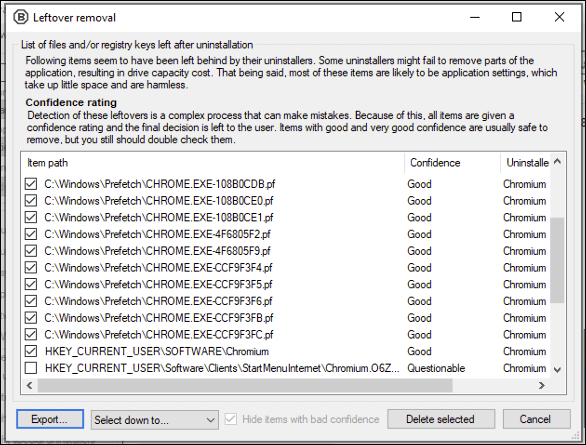 Se o software está confiante de que é seguro remover essas entradas, ele irá selecioná-las automaticamente, dando a elas uma classificação de confiança Muito bomou Bom. Para outras entradas (marcadas como Questionável), não há certeza se removê-las é seguro, mas você pode selecioná-las de qualquer maneira clicando na caixa de seleção ao lado da entrada. Assim que estiver satisfeito em continuar, clique no botão Excluir selecionado.
Se o software está confiante de que é seguro remover essas entradas, ele irá selecioná-las automaticamente, dando a elas uma classificação de confiança Muito bomou Bom. Para outras entradas (marcadas como Questionável), não há certeza se removê-las é seguro, mas você pode selecioná-las de qualquer maneira clicando na caixa de seleção ao lado da entrada. Assim que estiver satisfeito em continuar, clique no botão Excluir selecionado.
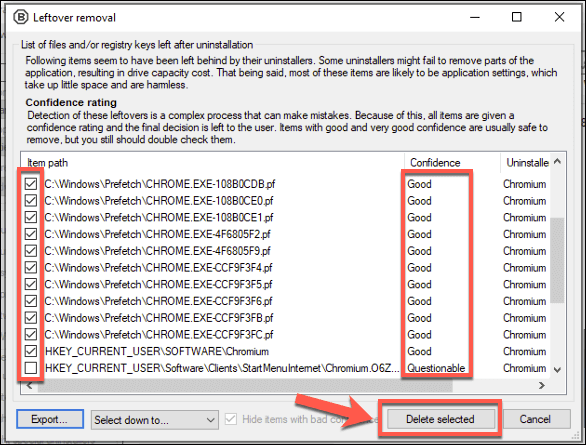 O Desinstalador Bulk Crap tentará excluir os arquivos, pastas e entradas do Registro do Windows que detectou. Se o Chromium ainda estiver em execução, solicitará que você feche-o à força — clique em Eliminar todospara fazer isso.
O Desinstalador Bulk Crap tentará excluir os arquivos, pastas e entradas do Registro do Windows que detectou. Se o Chromium ainda estiver em execução, solicitará que você feche-o à força — clique em Eliminar todospara fazer isso.
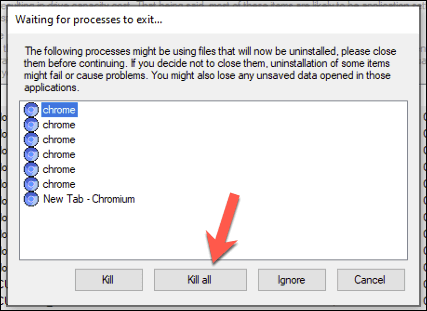 Clique em OKna janela de aviso de perda de dados Encerrar processos em execuçãopara encerrar os processos em execução do Chromium.
Clique em OKna janela de aviso de perda de dados Encerrar processos em execuçãopara encerrar os processos em execução do Chromium.
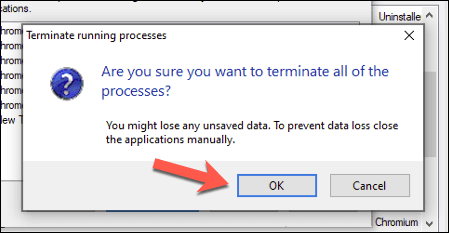 O Desinstalador Bulk Crap perguntará se você deseja criar um Backup do registro do Windows primeiro, permitindo que você reverta quaisquer alterações se as entradas erradas forem removidas. Clique em Criarpara fazer isso ou Não criarpara continuar sem criar um backup.
O Desinstalador Bulk Crap perguntará se você deseja criar um Backup do registro do Windows primeiro, permitindo que você reverta quaisquer alterações se as entradas erradas forem removidas. Clique em Criarpara fazer isso ou Não criarpara continuar sem criar um backup.
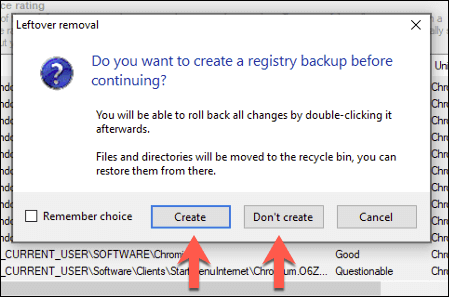 O Desinstalador Bulk Crap começará a desinstalar o Chromium neste ponto, regenerando a lista de software assim que o processo for concluído. A entrada Chromiumserá removida da lista de software instalado neste ponto, permitindo que você confirme se o software foi removido.
O Desinstalador Bulk Crap começará a desinstalar o Chromium neste ponto, regenerando a lista de software assim que o processo for concluído. A entrada Chromiumserá removida da lista de software instalado neste ponto, permitindo que você confirme se o software foi removido.
Com Chromium desinstalado, você pode desejar executar uma verificação de malware usando a Segurança do Windows ou seu próprio provedor de antivírus ou antimalware para garantir que qualquer um o malware empacotado foi removido completamente.
Removendo software indesejado no Windows 10
Depois de saber como desinstalar o Chromium, você não precisa entrar em pânico se o navegador abrir novamente. Em muitos casos, desinstalá-lo do menu de configurações do Windows deve ser suficiente, mas você pode precisar usar seu software antivírus ou um aplicativo de remoção de terceiros como o Bulk Crap Uninstaller para lidar com o problema para você.
Se estiver usando a Segurança do Windows, você pode configurar um verificação de cronograma para ajudar a protegê-lo contra problemas de malware automaticamente. Se isso não funcionar e você não conseguir se livrar de softwares invasores, pode ser necessário pensar no reiniciando o Windows para começar de novo do zero - apenas tome cuidado com os aplicativos que você baixar no futuro .
Postagens relacionadas: